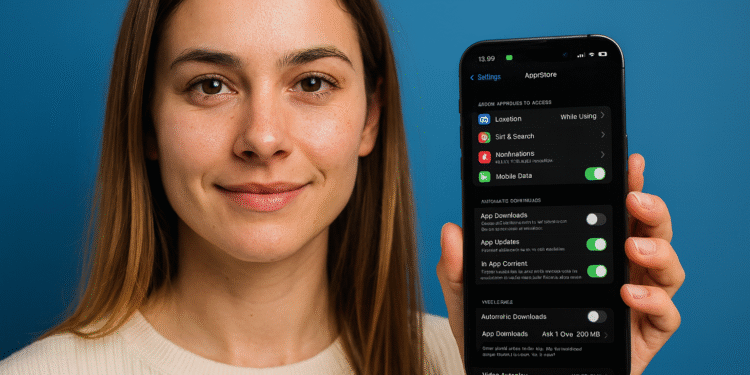iPhone Actualizaciones automáticas: Actívalas en 1 paso 🚀
Aunque las Actualizaciones Automáticas de Apps están habilitadas por defecto en los iPhones, si las desactivaste manualmente, ¡es hora de volver a activarlas! 🔄
Puedes cambiar la configuración de la App Store para habilitar la función de Actualizaciones Automáticas. Una vez que actives esta opción, tu iPhone descargará las últimas actualizaciones de cualquier app al instante. Aquí te explicamos cómo hacerlo. 📲✨
1. Abre la aplicación Paramètres sur votre iPhone.

2. Cuando se abra la app de Ajustes, desplázate hacia abajo y toca en App Store.
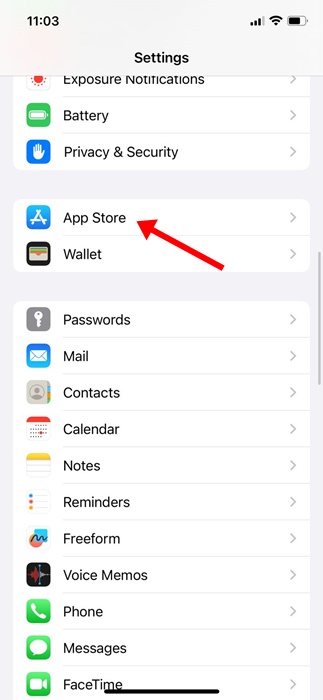
3. Sur l'écran de l'App Store, activez le commutateur à côté de Mises à jour de l'application.
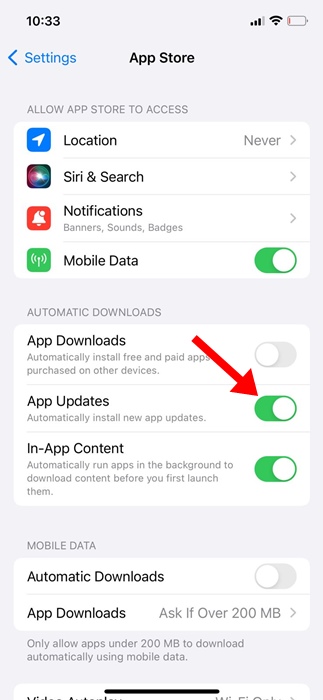
Ten en cuenta que, incluso después de habilitar las Actualizaciones Automáticas, tu iPhone puede no instalar las actualizaciones de inmediato. Por eso, se recomienda realizar una verificación manual de actualizaciones de apps desde la App Store. 🔍🛠️
Cómo habilitar descargas automáticas en iPhone
La descarga automática es una función que descarga las apps compradas en tus otros dispositivos Apple. Al habilitar esta opción, las compras de apps estarán disponibles en todos los dispositivos conectados. 📥🍏
1. Abre la aplicación Paramètres sur votre iPhone.

2. Cuando se abra la app de Ajustes, desplázate hacia abajo y toca en App Store.
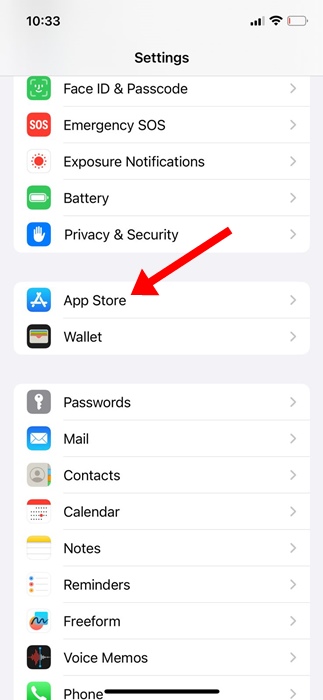
3. Sur l'écran de l'App Store, activez le commutateur à côté de Téléchargements d'applications.
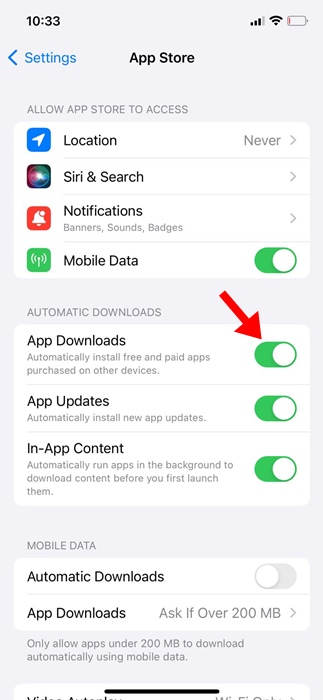
Nota: Si utilizas iOS 12 o inferior, encontrarás varias opciones bajo la sección de Descargas Automáticas. Debes activar los interruptores para Música, Apps, Libros y Audiolibros, y Actualizaciones. 🎶📚
Cómo actualizar apps manualmente en iPhone
Aun cuando hayas activado las Actualizaciones Automáticas, tu iPhone puede no instalar las actualizaciones de inmediato. Por eso, es recomendable hacer una revisión manual de las actualizaciones de apps desde la App Store. Aquí te mostramos cómo:
1. Ouvrez le App Store de Apple sur votre iPhone.
2. Lorsque l'App Store s'ouvre, appuyez sur votre photo de profil dans le coin supérieur droit.
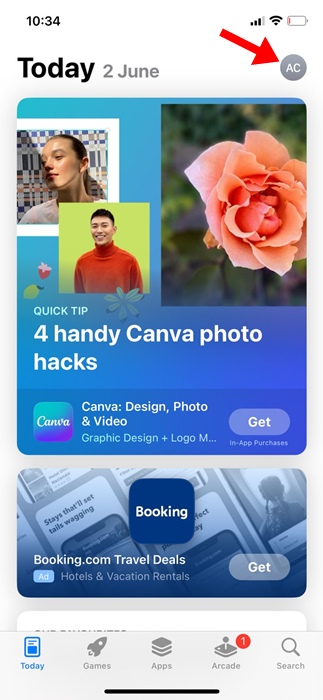
3. En la sección de Próximas Actualizaciones Automáticas, toca Tout mettre à jour.
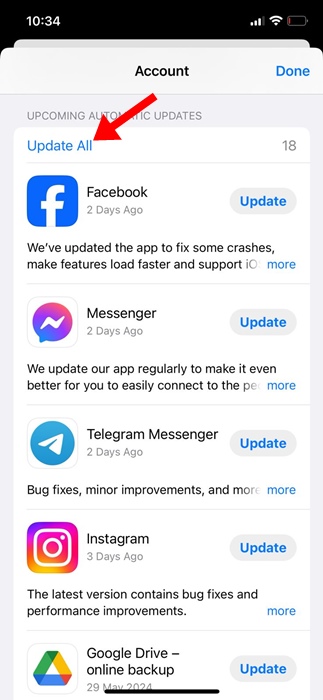
4. Si quieres actualizar una app específica, toca el botón Mise à jour à côté de cette application.
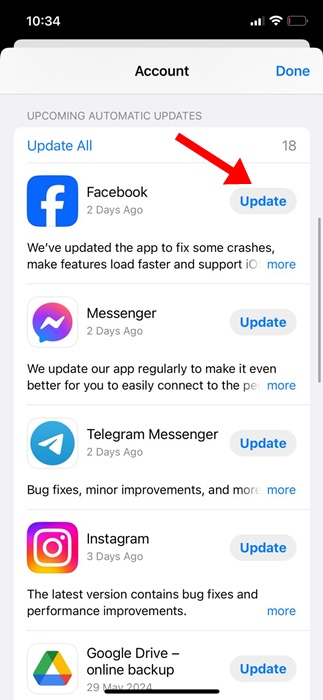
Cómo actualizar las apps de serie en iPhone
Toi iPhone también cuenta con muchas apps de serie como Safari, Fotos, Cámara, entre otras. No puedes actualizar esas apps desde la App Store d'Apple. 🚫
La única forma de actualizar las apps de serie es actualizar el software del sistema de tu iPhone. Aquí te mostramos cómo hacerlo:
1. Abre la aplicación Paramètres sur votre iPhone.

2. Lorsque l'application Paramètres s'ouvre, appuyez sur Général.
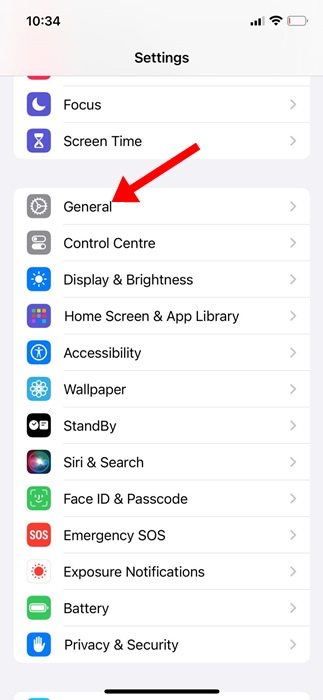
3. Sur l'écran Général, appuyez sur Actualización de software.
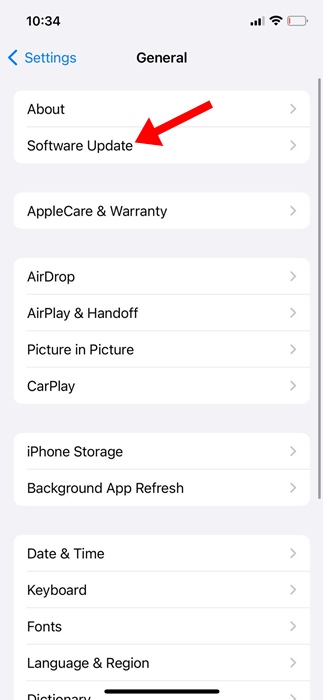
4. Si hay alguna actualización de software disponible, toca en Descargar e instalar o Mettre à jour maintenant.
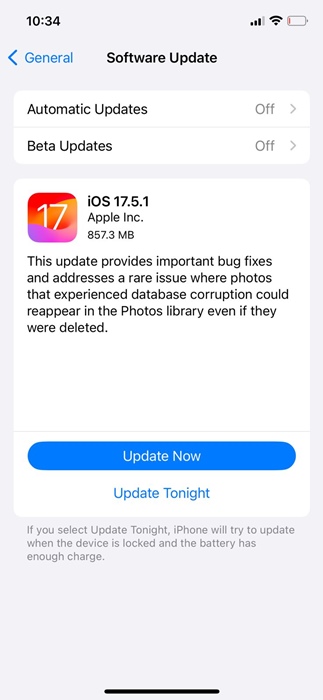
Es muy importante mantener tus aplicaciones de iPhone actualizadas; de este modo, tendrás la mejor experiencia posible con las apps. Si necesitas más ayuda sobre este tema, ¡déjanos saber en los comentarios! También, si encuentras útil esta guía, no olvides compartirla con tus amigos. 🤝📢